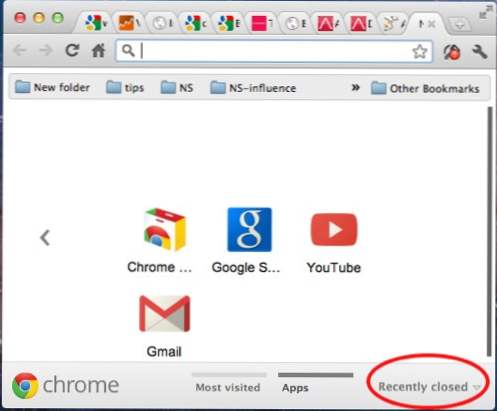
Wir haben alle aus Versehen einen Tab im Google Chrome-Browser geschlossen. Dies kann eine sehr frustrierende Situation sein. Chrome ist ziemlich verzeihend und ermöglicht es Ihnen, die geschlossene Registerkarte problemlos wieder zu öffnen, auch wenn Sie danach andere Registerkarten geschlossen haben. Diese Anweisungen für Windows- und Mac-Computer zeigen Ihnen die verschiedenen Möglichkeiten zum Wiederherstellen oder Rückgängigmachen eines versehentlich geschlossenen Tabs. Mit neuen Methoden aktualisiert und auf die verschiedenen Methoden hingewiesen, die auf Windows- und OS X-Systemen verwendet werden.
Da Google Chrome in den verschiedenen Versionen verbessert hat, ist dies immer einfacher geworden.
Tastatürkürzel
Verwenden der Tastenkombination Strg + Umschalttaste + T, Chrome öffnet die letzte Registerkarte, die auf einem Windows-System geschlossen wurde. Gleichfalls, Befehl + Umschalttaste + T Öffnet die letzte Registerkarte auf einem Mac-System.
Wenn Sie die Tastenkombination erneut verwenden, wird die zuvor geschlossene Registerkarte geöffnet. Dies kann wiederholt werden, um die letzten 10 Registerkarten wiederherzustellen, die während Ihrer Browsersitzung geschlossen wurden.
Neue Registerkarte
Öffne eine neue Registerkarte. Gehe zu Kürzlich geschlossen Abschnitt rechts unten auf der Seite. Sie finden die letzten 3 Registerkarten, die kürzlich während Ihrer Browsersitzung geschlossen wurden. Dies funktioniert bei allen Chrome-Versionen.
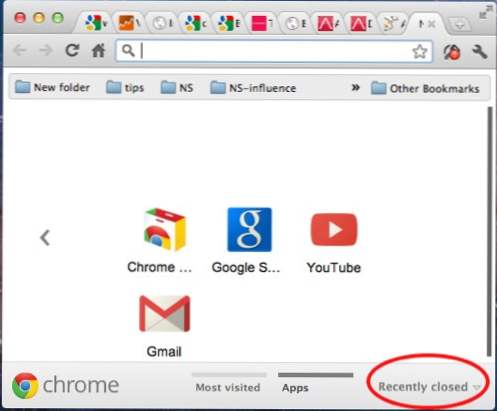
Windows mit der rechten Maustaste
In Chrome unter Windows können Sie auch mit der rechten Maustaste auf den Fensterrahmen über der Symbolleiste klicken. Das Kontextmenü wird angezeigt Öffnen Sie die geschlossene Registerkarte als eine Option.

OS X Menüauswahl
Da der Chrome-Browser auf Mac-Systemen weiterhin über ein Menü verfügt, können Sie mit dieser Methode auch Registerkarten erneut öffnen. Gehen Sie zum Chrome-Menü und wählen Sie Dateiund klicken Sie dann auf Öffnen Sie die geschlossene Registerkarte.


